操作系统:CentOS Linux release 7.5
安装软件:mysql5.7
说明:使用官方编译好的二进制文件进行安装
1.检查操作系统是否自带mysql
[root@localhost local]# rpm -qa|grep mysql
如果没有看第二步。
- 如果有..............
- 使用yum命令,因为yum命令可以自动删除与mysql相关的依赖;如果使用rpm命令,则还需要手动去删除和mysql相关的文件
- [root@localhost local]# yum -y remove mysql-libs-xxxxx
检查删除是否成功。如果没有提示则删除成功。
[root@localhost local]# rpm -qa|grep mysql
- [root@localhost local]# yum -y remove mysql-libs-xxxxx
2.下载mysql5.7
mysql官网 https://dev.mysql.com/downloads/mysql/5.7.html#downloads
将下载的安装包"mysql-5.7.21-linux-glibc2.12-x86_64.tar.gz"利用xftp上传至/usr/local下或者使用命令scp -r 上传到服务器/usr/local下
解压
[root@localhost local]# tar -zxvf mysql-5.7.21-linux-glibc2.12-x86_64.tar.gz
修改文件名
[root@localhost local]# mv mysql-5.7.21-linux-glibc2.12-x86_64/ mysql57
进入/mysql57创建data文件夹
-
[root@localhost local]# cd mysql57/
5.配置mysql
创建以下文件,设置访问权限,用于mysql配置中
第一步:创建文件/tmp/mysql.sock。并设置权限
创建文件
[root@localhost mysql57]# mkdir tmp
[root@localhost mysql57]# cd tmp
[root@localhost tmp]# ll
total 0
[root@localhost tmp]# touch mysql.sock
[root@localhost tmp]# ll
total 0
-rw-r--r-- 1 root root 0 Aug 11 21:59 mysql.sock
设置权限
[root@localhost tmp]# chown -R mysql:mysql /usr/local/mysql57/tmp/mysql.sock
[root@localhost tmp]# chmod 755 /usr/local/mysql57/tmp/mysql.sock
第二步:创建/log/mysqld.log。并设置权限
[root@localhost mysql57]# mkdir log
[root@localhost mysql57]# cd log
[root@localhost log]# ll
total 0
[root@localhost log]# touch mysqld.log
[root@localhost log]# chown -R mysql:mysql /usr/local/mysql57/log/mysqld.log
[root@localhost log]# chmod 755 /usr/local/mysql57/log/mysqld.log
如果出错,说明路径没有写全,要写绝对路径
第三步:创建/tmp/mysqld.pid。并设置权限
[root@localhost log]# cd ../tmp
[root@localhost tmp]# touch mysqld.pid
[root@localhost tmp]# chown -R mysql:mysql /usr/local/mysql57/tmp/mysqld.pid
[root@localhost tmp]# chmod 755 /usr/local/mysql57/tmp/mysqld.pid
6.初始化mysql
[root@localhost mysql57]# bin/mysqld --initialize --user=mysql --basedir=/usr/local/mysql57/ --datadir=/usr/local/mysql57/data/
可能会报错。报错信息
bin/mysqld: error while loading shared libraries: libnuma.so.1: cannot open shared object file: No such file or directory
解决方法:
原因:
yum安装的是libnuma.so.1,但安装时默认安装的是32的,而db2需要的是64位的
1.如果已经安装了libnuma.so.1,先yum remove libnuma.so.1
[root@localhost mysql57]# yum remove libnuma.so.1
2.安装依赖包 yum -y install numactl.x86_64
[root@localhost mysql57]# yum -y install numactl.x86_64
安装完成后重新,执行
[root@localhost mysql57]# bin/mysqld --initialize --user=mysql --basedir=/usr/local/mysql57/ --datadir=/usr/local/mysql57/data/
安装成功

配置SSL参数(在mysql目录下)
[root@localhost mysql57]# bin/mysql_ssl_rsa_setup --datadir=/usr/local/mysql57/data/
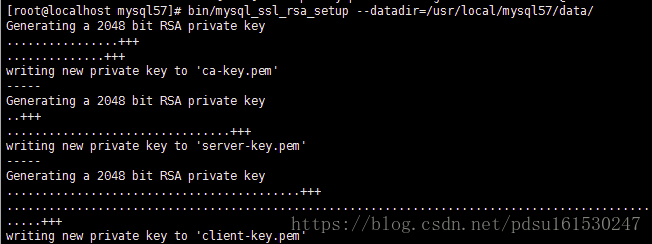
由于mysql-5.7.23版本my.cnf不在/support-files下,故我们创建my.cnf文件。
-
[root@localhost mysql57]# touch /etc/my.cnf
-
[root@localhost mysql57]# vim /etc/my.cnf
复制如下内容(每个人安装路径可能不一样,需要修改):
[mysqld]
character_set_server=utf8
init_connect='SET NAMES utf8'
basedir=/usr/local/mysql57
datadir=/usr/local/mysql57/data
port = 3306
socket=/tmp/mysql.sock
log-error=/usr/local/mysql57/log/mysqld.log
pid-file=/usr/local/mysql57/tmp/mysqld.pid
#表名不区分大小写
lower_case_table_names = 1
max_connections=5000
sql_mode=STRICT_TRANS_TABLES,ERROR_FOR_DIVISION_BY_ZERO,NO_AUTO_CREATE_USER,NO_ENGINE_SUBSTITUTION
配置完成
7.启动mysql
配置mysql自动启动(可根据需要配置)
[root@localhost mysql57]# cp support-files/mysql.server /etc/init.d/mysql
[root@localhost mysql57]# vim /etc/init.d/mysql
添加配置(i 进入编辑;esc--> :wq保存退出) 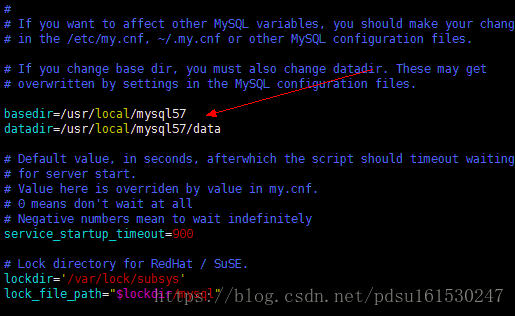
若配置了mysql自启动方式则可以使用服务方式启动mysql
#查看mysql状态
/etc/init.d/mysql status 或者 service mysql status
#启动mysql
/etc/init.d/mysql start 或者 service mysql start
#停止mysql
/etc/init.d/mysql stop 或者 service mysql stop
#重新启动mysql
/etc/init.d/mysql restart 或者 service mysql restart
查看mysql服务说明启动成功
ps -ef|grep mysql
启动mysql
[root@localhost tmp]# service mysql start
Starting MySQL. ERROR! The server quit without updating PID file (/usr/local/mysql57/tmp/mysqld.pid).
报错了,上面说没有/usr/local/mysql57/tmp/mysqld.pid。
解决方案:
a)创建文件/usr/local/mysql57/tmp/mysqld.pid
b)修改权限
修改存放mysqld.pid文件目录的权限
chown -R mysql /usr/local/mysql57/tmp
chgrp -R mysql /usr/local/mysql57/tmp
chmod 777 /usr/local/mysql57/tmp
重新启动成功(如果还不行,就是中间某个步骤写错了。或者直接把mysql目录权限赋为777
8.配置mysql到环境变量
[root@localhost tmp]# vim /etc/profile-
export MYSQL57_HOME=/usr/local/mysql57/bin #mysql5.7/bin路径
-
export PATH=$PATH:${MYSQ57_HOME}
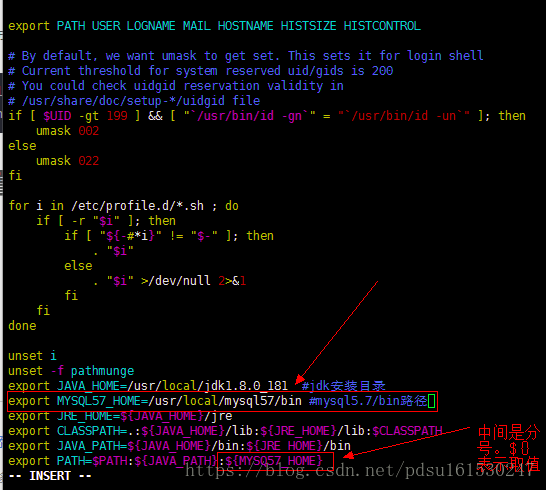
这个地方是冒号 ( :)
设置环境变量立即生效
[root@localhost tmp]# source /etc/profile
方法一:修改mysql密码 (安装完后无论什么操作都提示错误)
原因是:我们的初始密码时间过期了,重新改一下密码就行
登录mysql :mysql -uroot -p
然后执行sql语句修改密码:alter user user() identified by "你的新密码";
方法二:update mysql.user set authentication_string=password('123456') where User="root" and Host="localhost";
flush privileges; #刷新系统授权表
+++++++++++++++++++++++++忘记密码后重置密码++++++++++++++++++
重置密码解决MySQL for Linux错误 ERROR 1045 (28000): Access denied for user 'root'@'localhost' (using password: YES)
一般这个错误是由密码错误引起,解决的办法自然就是重置密码。
假设我们使用的是root账户。
1.重置密码的第一步就是跳过MySQL的密码认证过程,方法如下:
vim /etc/my.cnf(注:windows下修改的是my.ini)
在文档内搜索mysqld定位到[mysqld]文本段:
/mysqld(在vim编辑状态下直接输入该命令可搜索文本内容)
在[mysqld]后面任意一行添加“skip-grant-tables”用来跳过密码验证的过程,如下图所示:
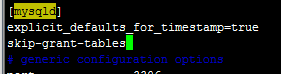
保存文档并退出:
:wq
2.接下来我们需要重启MySQL:
/etc/init.d/mysql restart(有些用户可能需要使用/etc/init.d/mysqld restart)
注意:我用的是service mysqld restart

3.重启之后输入#mysql即可进入mysql。
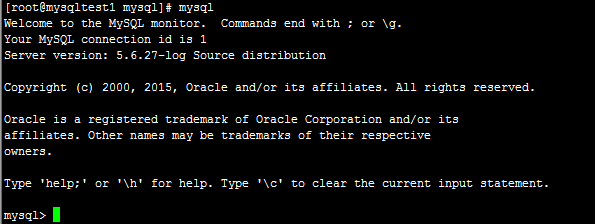
4.接下来就是用sql来修改root的密码
mysql> use mysql;
mysql> update user set password=password("你的新密码") where user="root";
设置密码我没成功 报错
mysql> update user set password=password("123456") where user="root";
ERROR 1054 (42S22): Unknown column 'password' in 'field list'
原因:
5.7版本下的mysql数据库下已经没有password这个字段了,password字段改成了authentication_string
所以使用下面一句话
mysql> update mysql.user set authentication_string=password('*******') where user='*******'; #修改密码成功
mysql> flush privileges;
mysql> quit
到这里root账户就已经重置成新的密码了。
5.编辑my.cnf,去掉刚才添加的内容,然后重启MySQL。大功告成!

网上有很多关于这个问题的解决说明,很多刚接触的朋友可能比较迷惑的是在自己的平台上找不到my.cnf或者my.ini文件,如果你是Linux,使用如下方式可以搜索到:
至于windows平台,去安装目录下找一下my.ini吧。
原文链接:https://blog.csdn.net/pdsu161530247/article/details/81585889
:https://www.cnblogs.com/wenqiangit/p/9767294.html